RPL (Reverse Polish Lisp) 語言是惠普公司為計算器開發的的一種編程語言。網友開發了newRPL系統,讓RPL語言運行在更多平台上。
目前newRPL可以運行的平台有
惠普圖形計算器:HP 50g、HP 48GII、HP 40gs、HP 39gs、HP Prime G1 (第一代)
Windows等電腦
Android (7.0及以上)
其中的hp 39gs計算器便宜又大碗。某寶上幾十塊就可以買到。下面記錄下hp 39gs上刷和使用newRPL系統的經驗。
newRPL下載:
下載newRPL rom https://sourceforge.net/projects/newrpl/files/ 或 https://www.hpmuseum.org/forum/thread-14562.html
下載39gs的rom,下載最新版本。
下載 hp計算器的 Connectivity Kit
https://www.educalc.net/1047482.page
下載新版的usb驅動
https://www.educalc.net/286482.page 注意是頁面後面的鏈接
安裝Connectivity kit和新版的usb驅動。windows 10安裝usb驅動會有問題,我找了一台windows 7系統安裝刷機。
驅動安裝正確後,用mini-USB數據線連接計算器和電腦,打開計算器,Connectivity kit應該會顯示文件目錄。
這樣就可以開始刷newRPL系統了:
準備一個取手機sim卡的針,關閉計算器,按住hp 39gs的+和-兩按鍵,用卡針捅一下計算器背後的reset,計算器會開機,選擇1.UPDATE CODE,然後選擇1.USB
然後在Connectivity kit選擇ROM Download那裡選擇下載好的newRPL .bin固件。然後就開始刷機了。刷機會清除計算器原來的系統和數據。完成後會提示你按一下ENTER鍵。
反應快很多
newRPL系統的使用入門
鍵盤和界面:
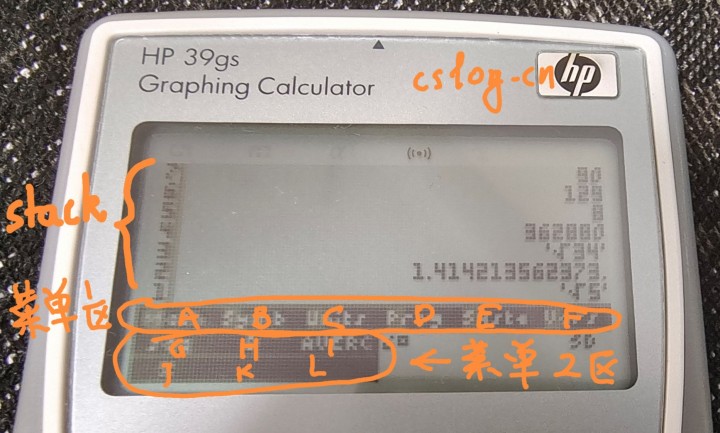
字顯示小很多,可以一屏顯示很多內容
新系統使用的按鍵布局不一樣,新的布局與hp48gii或hp50g等比較接近,但不完全一樣。這個帖子有專門為newRPL定製的貼紙,可以打印出來貼上去:
https://www.hpmuseum.org/forum/thread-16487-post-146313.html#pid146313
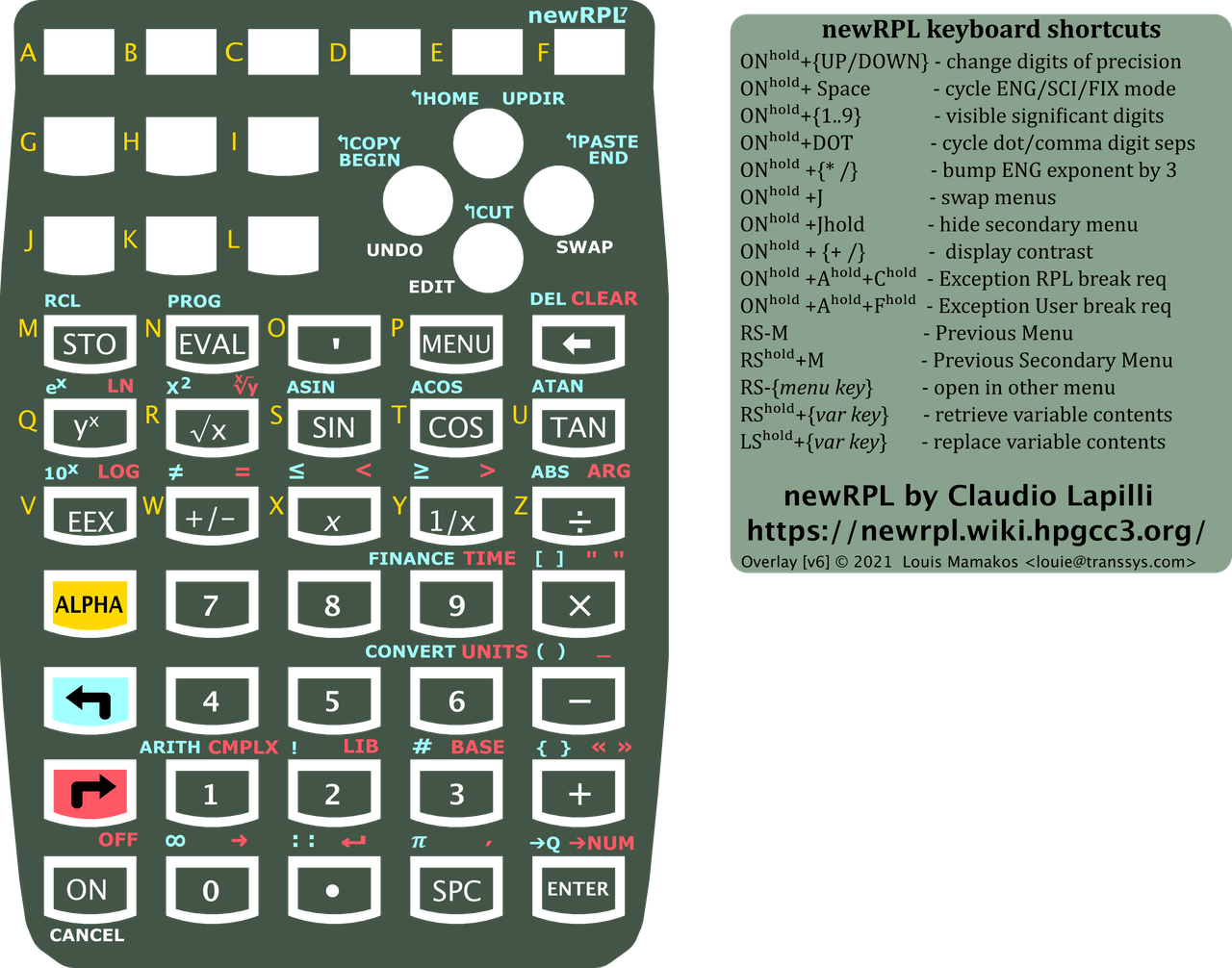
簡單來說
A-F對應第行菜單內容,菜單第一字母灰色的有下一級菜單,被選中會進入下一級菜單,按MENNU回到根菜單
G-L對應第二區菜單,一般是顯示變量名,按中直接調出對應位置的變量。
方向鍵
上下鍵可能移動箭頭
三個切換鍵:
ALPHA按鍵單擊切換到大寫字母輸入,再次單擊切換大小寫,雙擊退出字母模式。
Shift左和shift右不用解釋
這三個按鍵可以按住與其它按鍵組合實現更多功能。
基本使用
rewRPL改變原來計算器的使用方法
計算 1+2
1,ENTER 屏上在輸入1後會顯示第一行1,這是最新的Stack棧。Stack是重要的概念。
2, ENTER 輸入2後,第1行變成2。第一行永遠是最後輸入的內容。原來的內容被移到2。
+ 得到結果3, +這個命令會將前面兩個stack的內容相加。得到結果3,直接放到當前的第1行Stack
注意這種先輸入數字,再輸入操作的倒裝語法方式。
有的命令只使用一個輸入,如
輸入
5, ENTER
左shift, 2輸入!命令,直接得到5!的結果120
可以不用每次輸入ENTER,直接用空格分隔輸入,如
1 2 +
也可以計算1 + 2
1 2 + 2 /
可以計算
(1 + 2)/2,得到 1.5
留意命令在數據後面,結果變成新的數據的規則。
可以使用單引號直接輸入代數形式的計算,如
’1 + 2′
輸入後這個不會馬上計算,可以使用EVAL命令計算它的結果,得到’2′
注意結果也帶引號,可以使用->NUM命令讓它變數字。
將數值存到變量
如,將123存到 x
123 ‘x’ STO
注意x要帶引號
調用變量
x 1 +
直接得到124
編寫程序:
程序使用《 》符號包圍:
《 + 2 /》 ‘AVGRAGE’ STO
將求平均的功能存到AVGRAGE變量
使用這個變量:
1 2 AVGRAGE
會直接得到1.5
相當於輸入:
1 2 + 2 /
求勾股定理的程序:
《 -> x y ‘√(x^2+y^2)’ 》 ‘hypo’ STO
使用:
1 2 hypo
得到’√5′
可以使用->NUM命令讓它變小數形式。
可以調用的命令很多,如IF/THEN/ELSE、CASE條件判斷,FOR、DO、WHILE等循環。。。
更多的命令參看:
https://newrpl.wiki.hpgcc3.org/doku.php?id=manual:chapter6
快捷操作
命令自動補完功能:
在輸入一個字符後,這個字符相關的命令會在底部中右顯示,顯示的命令按ALPHA+右方向鍵可以調用,更多的相關命令可以使用ALPHA+上或下方向鍵切換。
文本選擇與複製、粘貼:
左Shift,左方向鍵:定義選擇開始
左Shift,右方向鍵:定義選擇結束
左Shift+左方向鍵:複製
左Shift+右方向鍵:粘貼
左Shift+下方向鍵:剪切
插入變量的內容:
G-L,直接調用變量
右Shift+G-L,輸入變量的文字內容
左Shift, G-L STO存到變量 注意,原來內容被覆蓋!!!不要誤按(重要變量可使用LOCKVAR保護起來)
右Shift, G-L RCL調變量
四種輸入方式
1.直接輸入數字和命令,運行會直接得到結果
2.” 代數模式:如’1+1′,輸入後運行 EVAL會得到結果, 調用->NUM會得到數字結果
3.《 》編程模式
4.字母輸入模式:按ALPHA後輸入大寫或小寫字母,或插入雙引號”"後。
菜單導航
MENU 在菜單1區顯示總菜單
A-F進入相應菜單區1的項目
右Shift, A-F在菜單2區顯示子菜單
右Shift+M 菜單2區返回
Stack棧的操作
上方向鍵開始棧選擇,ON鍵退出
多選:移動第一個,按空格鍵(-),移到最後個再次按空格鍵,第三次按空格取消選擇
選擇後:
左方向鍵:將當前棧移到1
右方向鍵:將1移到當前位置
左Shift+左方向鍵:複製
左Shift+右方向鍵:粘貼
左Shift+下方向鍵:剪切
ENTER,將當前複製到1
在沒有stack被選中的情況下,按下方向鍵,開始編輯stack 1的內容
常用命令
變量:
存儲變量 42 ‘Mynum’ STO
調出變量 直接按G-L的相應按鍵或 ‘Mynum’ RCL
刪除變量 ‘Mynum’ PURGE
鎖定變量 LOCKVAR 將變量只讀
解鎖變量 UNLOCKVAR
從目錄中移除變量快捷方式 HIDEVAR
解除移除 UNHIDEVAR
目錄:
創建目錄 ‘TEST’ CRDIR
刪除目錄 PGDIR
返回上級目錄 UPDIR
更多newRPL的資源
newRPL的wiki網站:
https://newrpl.wiki.hpgcc3.org/doku.php?id=manual:chapter1:rpl
hp 50g的高級用戶手冊(包含RPL語言教程與手冊,英文)
https://www.hpcalc.org/details/7141
轉載請註明: 轉自船長日誌, 本文鏈接地址: http://www.cslog.cn/Content/hp-39gs-newrpl/zh-hant/
